5.8. 合并图层¶
公共地图包含多个图层,每个图层根据其复杂性和地图用途使用一个或多个符号设置样式。 如何使用SLD创建多层文档?确实不能。正如缩写所说,SLD文档可以包含一个仅与一个层相关的规则。
通过使用GeoServer 上关联的一个或多个样式发布图层, 可以使用支持WMS协议的外部客户端(例如 OpenLayers JavaScript客户端或QGIS等桌面GIS)组合地图。
GeoServer 提供的另一种可能性是图层组。 图层组是一组具有图形顺序的图层。使用图层组,可以合成和发布完整的地图。 您的客户机必须执行一个WMS请求才能获取所有层。
5.8.1. 行动时间-对层进行分组¶
为了构建完整的地图,我们将使用本章中创建的两种样式和与GeoServer 捆绑在一起的一种样式。 我们不会创建新样式;这只是选择图层和设置地图属性的问题:
1.在GeoServer Web界面上,转到 Data | Layer Groups.
2.点击 Add new layer group link:
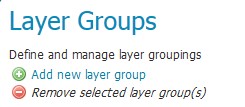
图 5.28 image154¶
3.插入要赋予新图层组的名称,例如, myLayerGroup .
4.选择 添加层… 链接并选择 状态 列表中的层:
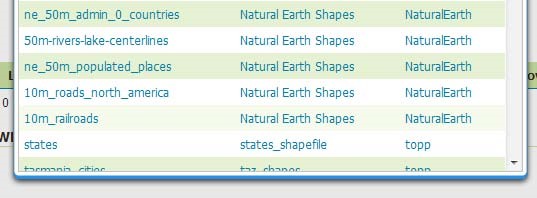
图 5.29 image155¶
5.重复上一步添加 10m_roads_north_america 和 50m_-rivers-lakecenterlines 层。
6.在“坐标参考系统”文本框中,使用 EPSG:4326 字符串. 然后单击 Generate Bounds 按钮.
注意:
您还可以使用不同于层的sr来构建映射。在这种情况下,数据将在运行时投影。
7.您编写了地图,但在选择图层时,它们是使用默认样式添加的。 单击roads图层的样式名并选择 RoadsThematicScale 样式, 然后单击 Save .
8.转到“图层预览”部分,然后搜索新的图层组。 请注意不同的图标,它向您显示该项目由多层组成:
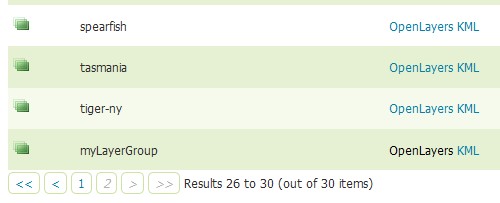
图 5.30 image156¶
浏览地图,放大以使所有道路都显示在地图中。

图 5.31 image157¶
刚刚发生了什么?¶
我们为美国地图设计了一个很好的起点, 它有 专题地图 、比例尺范围和适当重叠的不同图层。
试一试-组成一个完整的地图¶
在这一章中,您学到了很多关于样式的知识,
现在您应该准备好构建第一个真正的地图。 取上次创建的图层组 行动时间
分段并添加按 SCALERANK 字段。